【 本記事のターゲット 】
- スマホでお小遣いを稼ぎたい、ポイ活に興味がある
- 移動するだけでマイルが貰える「トリマ」を利用したい
- 初回起動・初めて利用。初回特典(招待コード)の5000マイルをゲットしてスタートしたい
今回はポイ活として有名なスマホアプリ「トリマ」に関して、初めて利用&初回起動時のみ利用可能な特典「招待コード」の利用手順(招待コード自体を含む)をご紹介します。

最近ポイ活という言葉をよく耳にするようになってきました。
ポイント活動の略語となっていて、様々なデータをスマホアプリ経由でお金に変換する事が可能です。
今回ご紹介する「トリマ」というのは、地図を作る為に多くの人の行動履歴のデータをスマホアプリ経由で集めて、それに協力してくれた人に対して、マイル(100マイル=1円程度)を付与するというもの。
主に徒歩と電車などの移動時にマイルが貯まっていくのですが、まだトリマを一度も使っていない人に対して、招待コードというものを使えば初回起動時に5000マイル付与された状態でスタートする事が出来ます。
5000マイルを貯めようとすると、そこそこ徒歩・移動をする必要があるので...初回利用者は、この招待コードを必ず使って起動・利用開始したい所。
という事で、今回はmog保有の招待コードを使って、お得にトリマを使い始める手順をご紹介します。
画面キャプチャ付きで順番にご紹介しておりますので、初めてトリマを利用するという方は、手順にしたがってセットアップ・初回設定してみて下さい。
ちなみに、下記別記事にて新幹線・飛行機でのトリマ利用可否やWiFiのみで利用可能かどうか、1日のタンク利用上限回数などをまとめていますので、気になる人はあわせて見て下さい。
- 新幹線で移動、トリマのマイルは貯まる?車内WiFi接続で利用可?検証レポ
- 飛行機で移動、トリマのマイルは貯まる?機内WiFi接続で利用可?実検証レポ
- モバイル通信OFFの状態でもトリマのマイルは貯まるのか?実検証レポート
- トリマのタンク利用上限は1日200本まで。新幹線移動時に注意・貯まった分は翌日利用可
- トリマ招待コードの利用回数上限は?招待側は最大10回まで・利用側は無制限
- トリマのマイルを iTunes ギフトコードへ交換。コードはいつ届く?手順解説
目次
初めてトリマを利用する人向け、最初から5000マイルを取得する方法。招待コード利用・有効手順を解説
移動するだけでマイルがどんどん貯まっていくポイ活アプリ「トリマ」
まず最初にトリマに関して簡単に説明しておくと、iPhoneやAndroidスマホなどで無料でインストールできるポイ活アプリとなります。
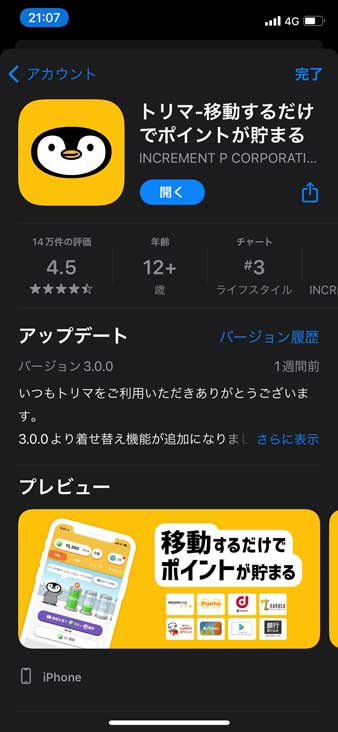
上記の通り、ストア経由でアプリインストールが可能ですので、まだインストールされていない方はアプリをダウンロードしてみましょう。
その後の手順は下記画面キャプチャに従って設定を続けていただければと思います。
注意事項としては、一度起動・セットアップをしてしまうと招待コードを利用する事が出来ない(初回5000マイルゲット)ので、まずはダウンロードまでに留めといて下さい。
トリマアプリ初回起動時に招待コードを入力して有効化する手順
ここからは実際に初期状態からトリマアプリをタップして招待コードを使って、5000マイルをゲットするまでの手順を画面キャプチャと共にご紹介します。
キャプチャはiPhoneの画面 & 2021年11月末時点の状況となります。Androidや時期が過ぎても大きく変わる事はないと思いますので、参考に設定を進めてみて下さい。
途中に招待コードも貼っておきますので、お得にトリマの利用を開始してみましょう。
では、トリマのアプリをダウンロードしましたら、タップしてアプリを起動してみましょう。


上記画面になるので、次へをタップしましょう。

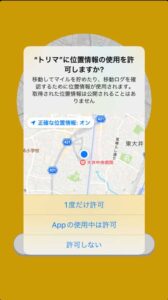
位置情報の許可をしましょう。
mog自身はアプリ起動時のみ位置情報を許可したかったので、真ん中の項目を選択しています。気にしない方は一番上をタップしましょう。
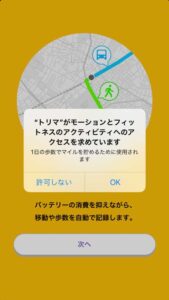

モーションとフィットネスのアクティビティへのアクセス許可が出ますので、OKをタップします。
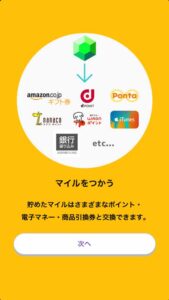

内容を確認して「次へ」をタップします。
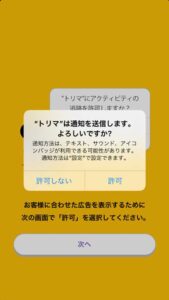

通知許可が出てきます。mog自身は「許可しない」をタップしました。通知が気にならない人は許可をタップしましょうう。
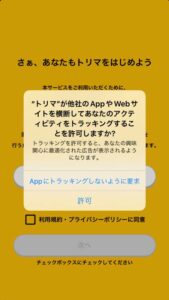
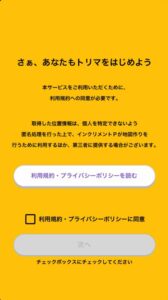
広告のトラッキング選択画面になります。
トリマアプリ利用時には広告が多数表示されます。基本は許可で良いかと思いますので、許可をタップします。
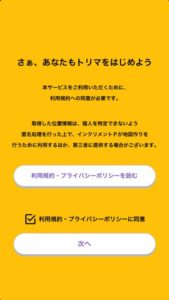
プライバシーに同意して「次へ」をタップします。
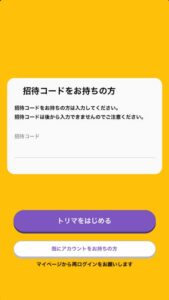
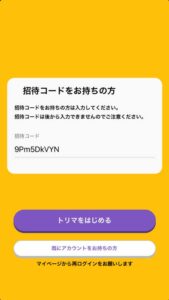
出てきました。ここが最重要ポイントです。「招待コードをお持ちの方」の下にある「招待コード」欄に下記コードを入力して下さい。
- 招待コード:K4z9AuxJm
招待コードを入力してから、「トリマをはじめる」をタップして下さい。
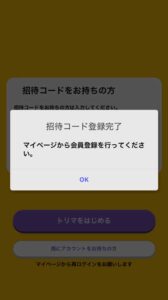
すると、上記の通り「招待コード登録完了」と表示されます。「OK」をタップして下さい。
5000マイルをゲットするにはアカウント認証が必要
初期セットアップが完了し、トリマの画面が表示されます。


内容を見て「次へ」をタップします。


タンクがサービスで1本満タンになります。「動画をみて100マイル獲得」という項目をタップします。


トリマの広告が表示されます。右上の閉じるボタンをタップします。


一度ガチャを回します。今回はたまたま(それとも確定?)100マイルがゲット出来ました。
という事で、タンク1本分の広告を見たので100マイル、ガチャで100マイルの合計200マイルが貯まりましたね。
がしかし...招待コード分の5000マイルはどこにも表示されていません。招待コードを有効にするには、マイページよりアカウント認証が必要となります。
右下のマイページをタップしましょう。
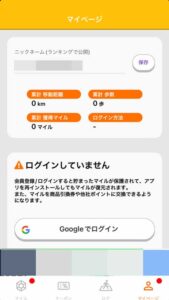
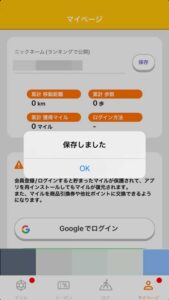
まずはニックネークを決定します。デフォルトか、自分自身で好きな名称に変更して保存をタップしましょう。
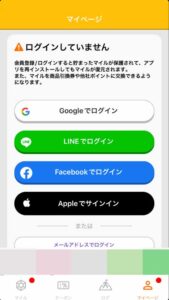
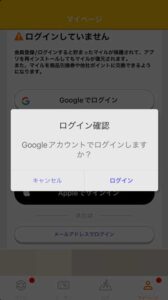
次に少しスクロールしてログイン項目を表示させます。
- Googleアカウント
- LINE
- Apple ID
- メールアドレス
こちらの中より、認証に利用するアカウントを選択します。手元にすぐ用意出来るアカウントがあれば、それを利用しましょう。
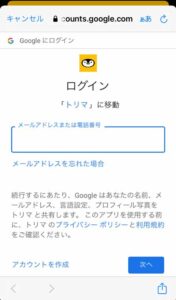
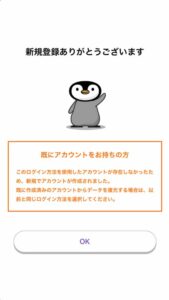
今回はGoogleアカウント(Gmail)を利用してみました。ご自身のアカウントを入力して認証を実施すると、新規登録完了という形になります。
アカウント認証後に5000マイルが付与されているか確認
アカウント認証が完了すると...

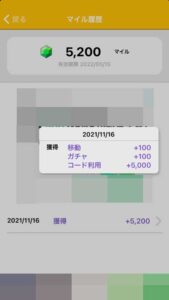
左上のマイル欄に5000マイル加算されます。先ほどの200マイルを加算して、合計5200マイルとなりました。
マイルの内訳を見ると、「コード利用 +5000」と記載されていますよね。こちらが先ほど利用した招待コードとなります。
という事で、これで無事初回起動時に招待コードを使って5000マイルゲットする事が出来ました。
最後に
今回はトリマを初めて利用する方向けに、招待コードを使って5000マイルゲットする方法をご紹介しました。
5000マイルはそこそこ大きいので、上記記載した手順を使って是非お得にトリマの利用を開始してみて下さい。